⑨Arduinoで楽しもう!

ご覧頂きありがとうございます。
今回の記事では、フローチャートについてです。
(1)フローチャートとは
プログラミング経験無い方も、業務などで作成した経験がある方もいらっしゃるのではないでしょうか?
”フローチャート”は、まず言葉の意味から”流れ図”って想像いただけます
長方形・ひし形・楕円形などの記号で表示し、流れの方向を矢印で繋げ視覚的に表した図の事です。
厳密にはフローチャートの記号は日本工業規格(JIS)で決められています。
特別なアプリやソフトがなくても、紙とペンで思考を手書きで整理できるので便利です。
普通にoffice のパワポやエクセルならツールバーの、図形の中に、フローチャートがありますが、清書する前の下書きは、やはり 紙とペンでノートに記述するのが良いと思います!
(2)フローチャート一般的な種類
種類もいろいろあり、ここでは一般的なものを記述してます。
■文書フローチャート
:会社などで文書や書類の流れを記したもの
■データフローチャート
:システムのデータの送信経路を記したもの
■システムフローチャート
:プログラム、サーバー、ネットワークなどシステムの物理的な構成要素をデータがどのように経由するかを記した図
■プログラムフローチャート:プログラム処理や管理形態を記した図
(3)フローチャートの記号
ここでは、よく使われる「基本の型」を記述します。
もちろんこれ以外にも記号は種類あります。
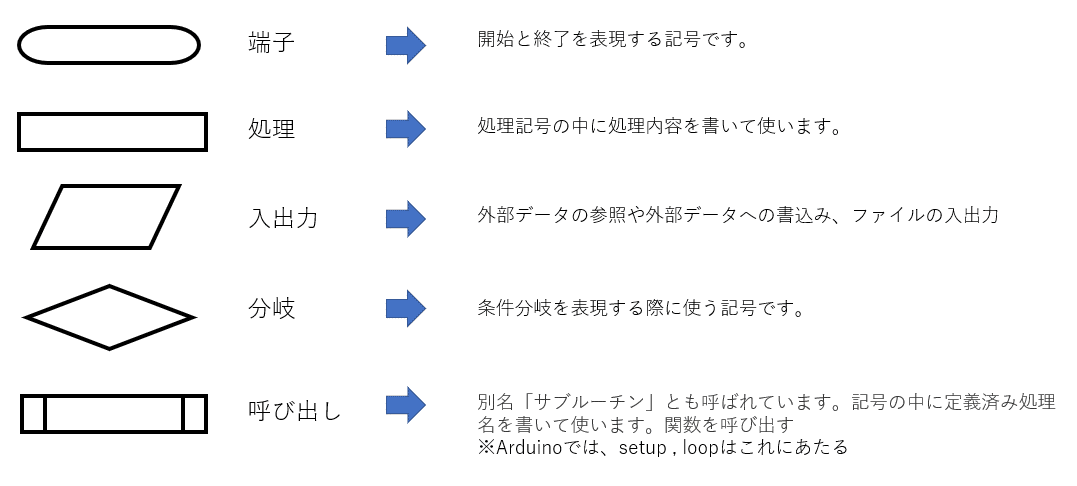
(4)フローチャートを書くメリット
これを作ったことある方は納得されると思いますが、
これ作ったあとは、思考が体系化(思考が構造化されたイメージ)されますよね。
プログラミングでも、いきなりコードを書くのではなく、まずは頭の整理のためにフローチャートはやっておいたほうが良いプロセスです。
<メリット例>
①無駄の無いプログラムで、重複な無駄な処理を書くことを防止
②プログラミングの速度が上がる
③機能の付け忘れがなくなる
(5)フローチャート作成で気をつける点
① フローは流れを上から下へ、左から右へ流れるよう要素を配置すること
② 上から下に流れるときは、線でつなぐ、それ以外の場合は矢印でつなぐ。
③ 処理の流れを表す線は,箱から離れていないか?
④ 分岐の条件が間違っていないか?
⑤ 条件分岐からの出力の線に はい(Yes),いいえ(No) などを
正しく付記してあるか?逆になっていないか?
※yes noは省略しない。
⑥ 箱への入力が 2 本になっていないか?
⑦ 箱の横から入力が入っていないか?
⑧ 白黒で作成したか?
網掛けすることで箱の中の文字が読みづらくなっていないか?
⑨ 図記号と図記号の間隔は開けて重ならないようにすること
⑩ 時系列が分かるよう並列に書かずテキストは簡潔に分かり易くすること
上記ルールをわかりやすく図解化すると ↓
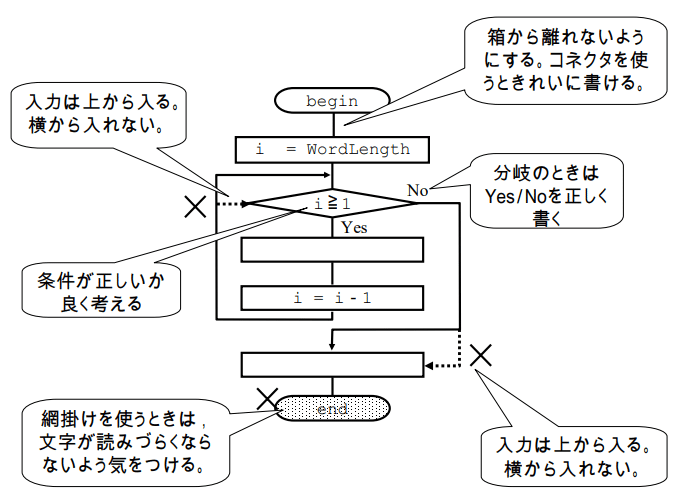
(6)Arduinoでの具体例
一番簡単な、Lチカのプログラムをコードからフローチャートすると
下図のようになります。
<スケッチ(コード)表記>
void setup() {
pinMode(13, OUTPUT); // 13 ピンを出力に設定
}
void loop() {
digitalWrite(13, HIGH); // 13 ピンを HIGH に設定
delay(1000); // 1000ms (1秒)待つ
digitalWrite(13, LOW); // 13 ピンを LOW に設定
delay(1000); // 1000ms (1秒)待つ
}<フローチャート表記>
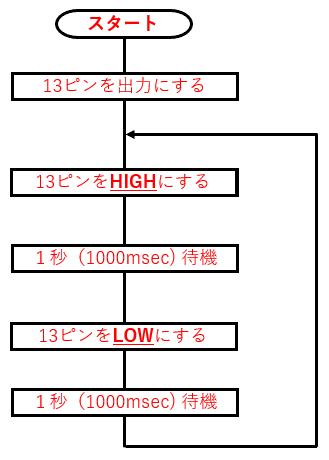
最初は、上記のように
「スケッチ(コード)」と「スケッチ」を両方つくり
見比べてみるとよいです。
あと、フローチャートは かならずプログラミングする時の為だけのツールでは無いので、日常の何気ない行動をフローチャートにして訓練するのも面白いのではないでしょうか?
プログラミングというと、難しい暗号のような羅列された文字を想像しますが、このようなフローチャートの思考の訓練も同時に重要となります。
下の書籍はとても、参考になります。是非ご覧ください!
今回の記事はここまでになります。
ここまで読んで頂き、ありがとうございます!
それでは 次回の記事でお会いしましょう!




